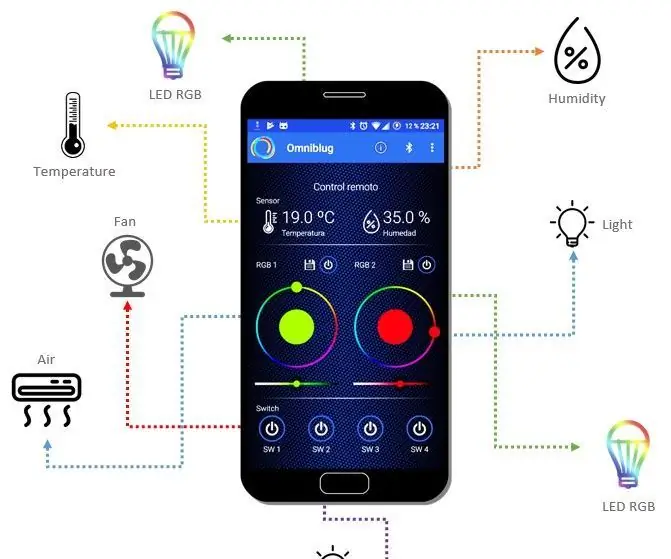
Оглавление:
- Автор John Day [email protected].
- Public 2024-01-30 11:51.
- Последнее изменение 2025-01-23 15:05.
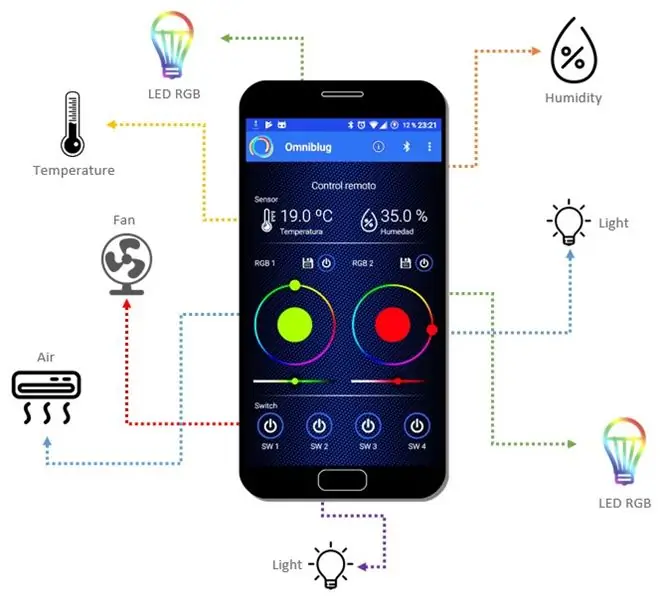
Создайте свой собственный проект, подключенный к домашнему устройству, чтобы управлять температурой и охладить его на датчике температуры DHT-11, можно настроить управление освещением и установить светодиодные индикаторы RGB и различные устройства Bluetooth для воспроизведения мультимедийных устройств MC. propio teléfono móvil.
Vamos a explicar cómo con unos sencillos pasos tenremos nuestra unidad de control led montada para poder utilizarla y controlar desde nuestro móvil o Tablet los led de nuestra casa o negocio. Toda la información: www.omniblug.com
Шаг 1: Elementos Necesarios
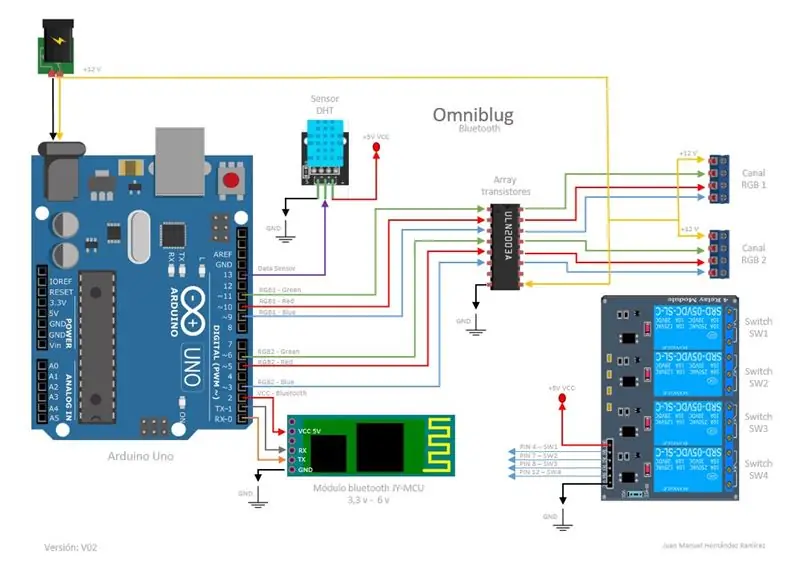
En primer lugar vamos a recopilar todos los elementos que necesitamos.
- Arduino (Uno, Mega или Nano)
- Módulo bluetooth JY-MCU (hc05 / hc06)
- Массив транзисторов ULN2003A
- Tiras de led 5050 RGB Анодо Комун
- Датчик DHT-11 (Temperatura / Humedad)
- Modulo Relé 5 на 4 канала
- Alimentación led 12v
- Программное обеспечение: Arduino y APP Omniblug
Непрерывно вам нужно монтировать электрическую цепь и вместе с ней подробную информацию об эскеме. Это важно для того, чтобы получить эту эскему, чтобы она была увеличена для увеличения мощности 500 мА по каналу RGB. (1 tira de led de 1 metro por canal) Si necesitas conectar más led, necesitará de un ampificador de Potencia que suministretensidad suficiente para su instalación. Una vez que tenemos montado nuestro circuito vamos a process a programar el microcontrolador.
Шаг 2: Программируйте Arduino
Для программирования нового ардуина, чтобы установить программное обеспечение и загрузить его, вы можете скачать его. Una vez cargado, tenéis que esperar sobre unos 10 segundos ya que de inicio se programa el módulo bluetooth para su primer uso. Завершение процесса программы bluetooth на конце канала 1 cambien de color Rojo a color Verde. Una vez que vemos los led de color verde hemos terminado con la configuración de nuestra unidad de control y ya la tendenos disponible for su uso. Por ltimo nos queda instalar la aplicación Omniblug en nuestro dispositivo Android.
Шаг 3. Установите омниблаг приложения
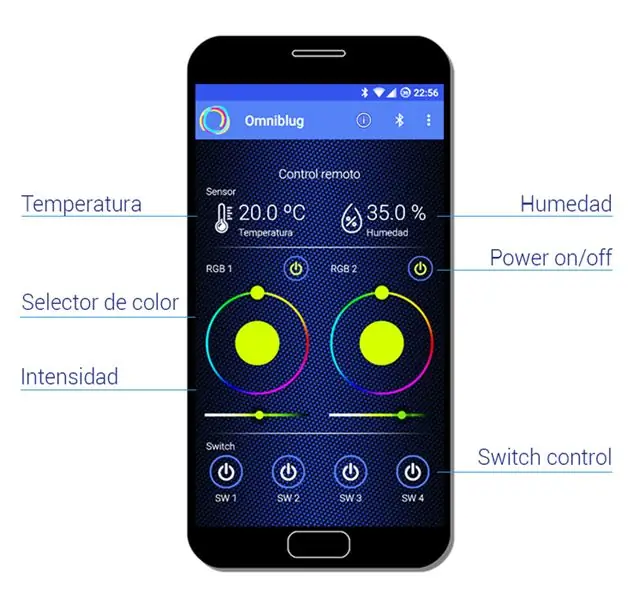
Accedemos a Google Play y la instalamos. Una vez que abrimos la aplicación se nos pedirá conectar con nuestro dispositivo bluetooth, realizamos un escaneo y elegimos Omniblug para conectaros. Introducimos el pin por defecto "1234". Desde las opciones de aplicación podemos modficar el pin del dispositivo para evitar que otras aplicaciones puedan conectarse. Нет постоянного соло так, чтобы он не педирал пин-ла-пример вез для процедуры с помощью emparejado de nuestro Omniblug. Si el emparejado ha sido righto, nuestra aplicación cambiará a la pantalla de control. Y esto es todo, ya tenemos nuestra unidad de control bluetooth funcionando.
Рекомендуемые:
Нажмите переключатель на светодиодный индикатор управления (Arduino): 4 шага

Нажмите Switch to Control Led (Arduino): Привет !, Сегодня я собираюсь показать, как использовать кнопку для управления состоянием ВКЛ / ВЫКЛ светодиода в Arduino. Для этого я собираюсь использовать TinkerCAD, который очень прост в использовании и служит нашим целям, когда дело доходит до подобных вещей. Если вы хотите
Светодиодный индикатор Arduino, управляемый Bluetooth: 3 шага

Светодиод Arduino, управляемый Bluetooth: в этом руководстве вы узнаете, как управлять светодиодом с помощью Bluetooth через приложение на устройстве Android. Необходимые материалы: плата Arduino Uno, светодиод, устройство Android, приложение Arduino Bluetooth, модуль Arduino Bluetooth
Светодиодный индикатор управления потенциометром: 6 ступеней

Светодиод Controllig с помощью потенциометра: ранее мы использовали Serial Monitor для отправки данных на плату управления, что может быть полезным для знакомства с новым программным обеспечением. В этом уроке давайте посмотрим, как изменить яркость светодиода с помощью потенциометра и получить данные потенциометра
Светодиодный индикатор управления Arduino с модулем Bluetooth HC-06: 4 шага

Управление Arduino с помощью модуля Bluetooth HC-06: Привет всем, это мое первое официальное руководство на Instructable.com, я очень взволнован своим первым проектом! Сегодня я покажу вам, как подключить модуль Arduino и Bluetooth. Arduino будет связываться с платой модуля Bluetooth HC-06, используя
Светодиодный индикатор управления из вашей сети Wi-Fi! SPEEEduino V1.1: 4 шага (с изображениями)

Светодиодный индикатор управления из вашей сети Wi-Fi! SPEEEduino V1.1: Что такое SPEEEduino? SPEEEduino - это плата микроконтроллера с поддержкой Wi-Fi, основанная на экосистеме Arduino, созданная для преподавателей. SPEEEduino сочетает в себе форм-фактор и микроконтроллер Arduino с ESP8266 Wi-Fi SoC, что делает
